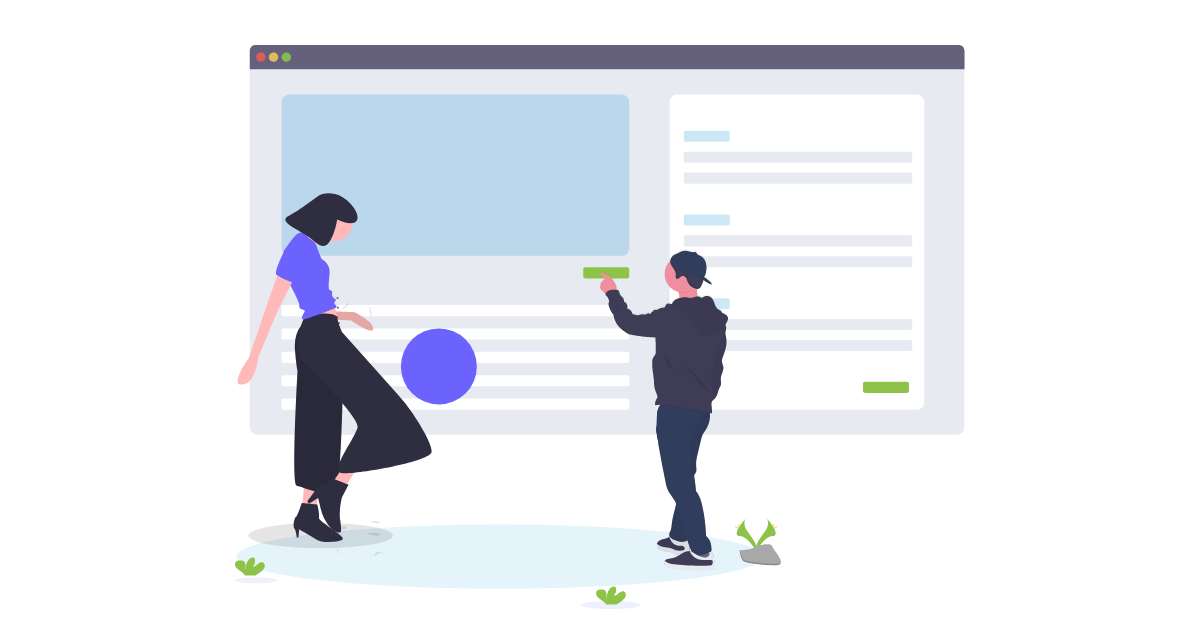Полное восстановление веб-сайта WordPress с помощью BackupBuddy: полное руководство
Опубликовано: 2020-08-13Если вам когда-нибудь понадобится восстановить ваш сайт WordPress до предыдущей версии, плагин BackupBuddy поможет вам. Вот почему мы называем его плагином резервного копирования WordPress «3-в-1»: BackupBuddy может выполнять резервное копирование, восстановление и перенос сайтов WordPress.
К сожалению, полное восстановление веб-сайта обычно включает в себя что-то, что действительно пошло не так… из-за взлома или нарушения безопасности, фатальной ошибки, случайно удаленных файлов или сбоя сервера. Поскольку это обычно означает довольно стрессовое событие, мы хотим убедиться, что у вас есть инструкции, необходимые для восстановления вашего сайта с минимальным временем простоя.
Фактически мы создали BackupBuddy еще в 2010 году, потому что потеряли собственный веб-сайт, и нам пришлось полностью его перестраивать… дважды. Вы можете прочитать всю историю происхождения BackupBuddy, теперь, когда мы, наконец, можем говорить об этом без слез: «От сбоев сервера, тако и кофе: рождение BackupBuddy».

В то время у WordPress не было никаких решений для резервного копирования, поэтому мы создали BackupBuddy, чтобы никому не пришлось проходить через то, что мы сделали: 120 часов - 3 полных рабочих недели - потеряны из-за сбоев сайта.
Итак, если вы попадаете в стрессовую ситуацию по этому руководству, мы знаем, что вы чувствуете. Давайте сразу же… и восстановим этот сайт!
Как BackupBuddy выполняет полное восстановление веб-сайта
Если вам нужно восстановить весь веб-сайт, а не только его части, это обычно означает, что у вас больше нет доступа к панели администратора WordPress. Полное восстановление веб-сайта обычно необходимо, если ваш сайт полностью сломан или непригоден для использования, и лучший (или единственный) вариант - восстановить весь сайт с помощью предыдущей резервной копии.
Если полное восстановление веб-сайта не может быть выполнено из административной панели WordPress, требуется «Восстановление вручную». Нам нужно будет на несколько уровней глубже изучить сервер, файлы и базу данных вашего веб-сайта, чтобы полностью восстановить их.
Вот базовый обзор того, как работает процесс полного восстановления веб-сайта BackupBuddy, когда у вас больше нет доступа к администратору WordPress:
- Вы загружаете файл под названием ImportBuddy и файл полной резервной копии (zip) на сервер вашего веб-сайта.
- В ходе 6- этапного процесса ImportBuddy распаковывает файл полной резервной копии, чтобы восстановить ваш сайт до версии, включенной в резервную копию.
Что вам нужно, прежде чем начать
Прежде чем вы начнете полное восстановление сайта, вам понадобится несколько вещей.
- 1. Полная резервная копия zip-файла вашего сайта, созданная с помощью плагина BackupBuddy. Это резервный zip-файл, который вы можете загрузить с удаленного места назначения, которое вы используете для хранения резервных копий, например BackupBuddy Stash. Возможно, вы также загрузили его прямо на свой компьютер.
- 2. Доступ файлового менеджера к серверу вашего сайта (для загрузки файлов). Обычно вы можете получить доступ к файлу своего веб-сайта через свою учетную запись хостинга, например через файловый менеджер cPanel. Вы также можете использовать редактор текста / кода, например BB Edit или Coda, который позволяет подключаться к серверу через sFTP.
- 3. Доступ к базе данных через PHPmyAdmin или другой интерфейс в вашей учетной записи хостинга. Вам понадобится чистая / свежая база данных, а также пользователь базы данных и пароль с правами администратора.
- 4. Файл ImportBuddy. Вы можете загрузить файл ImportBuddy двумя способами, которые мы рассмотрим в следующем разделе. В целях безопасности вам будет предложено установить пароль для вашего файла ImportBuddy в нескольких разных местах плагина BackupBuddy (например, во время быстрой установки), в зависимости от того, как вы загружаете файл.
Шаги для полного восстановления с помощью BackupBuddy
1. Подготовьтесь к восстановлению, собрав необходимые «припасы».
В предыдущем разделе мы перечислили все, что вам нужно для полного восстановления сайта с помощью BackupBuddy.
- 1. Полная резервная копия zip-файла вашего сайта, созданная с помощью плагина BackupBuddy.
- 2. Доступ файлового менеджера к серверу вашего сайта (для загрузки файлов).
- 3. Доступ к базе данных через PHPmyAdmin или другой интерфейс в вашей учетной записи хостинга.
- 4. Файл ImportBuddy (+ ваш пароль ImportBuddy).
Давайте перейдем к тому, как собрать все эти вещи вместе, если вам нужно руководство:
Загрузите последнюю полную или «полную» резервную копию Zip-файла
Полная (или «Полная») резервная копия - это один из 5 типов резервных копий WordPress, которые BackupBuddy может сделать для вашего сайта. Полная резервная копия - это именно то, на что похоже ... это полная резервная копия вашего сайта. Полная резервная копия содержит все файлы, связанные с вашей установкой WordPress, включая вашу базу данных WordPress, ваши темы и файлы плагинов, а также вашу медиа-библиотеку. Вам понадобится файл полной резервной копии, чтобы выполнить полное восстановление сайта.
Мы всегда рекомендуем хранить файлы резервных копий и копию ImportBuddy в удаленном месте назначения, таком как BackupBuddy Stash, на случай, если вы не можете получить доступ к своему серверу. Если вы еще не загрузили полный файл резервной копии, скачайте его.
В этом примере мы загружаем полный файл резервной копии, отправленный в BackupBuddy Stash, и получаем доступ через iThemes Sync. В режиме синхронизации полная резервная копия BackupBuddy будет отображаться как «Полная» в разделе «Тип резервной копии».
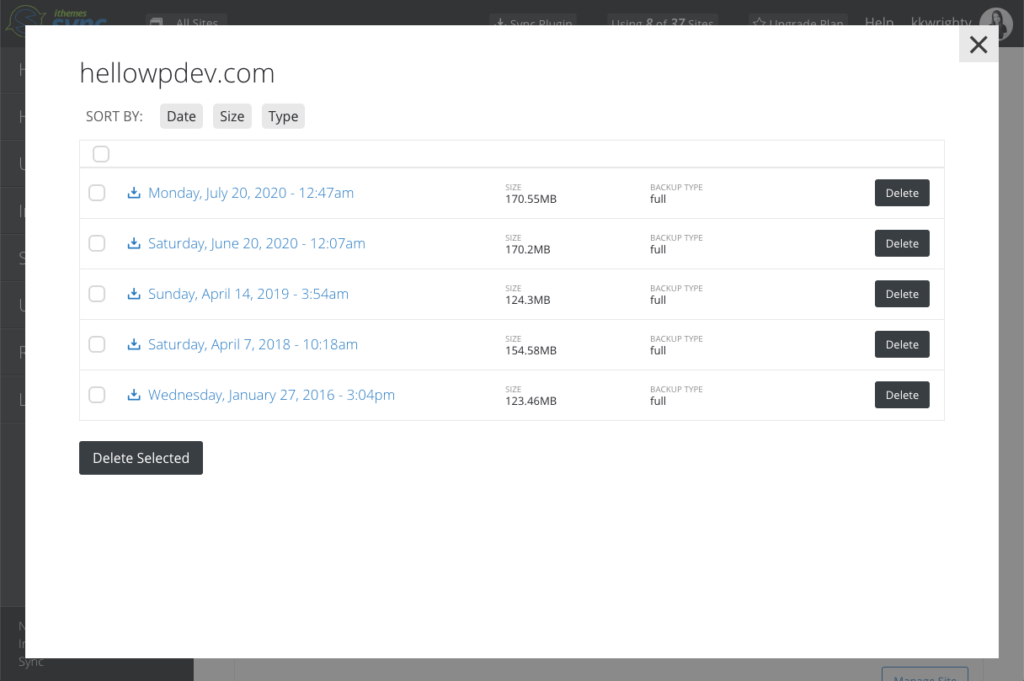
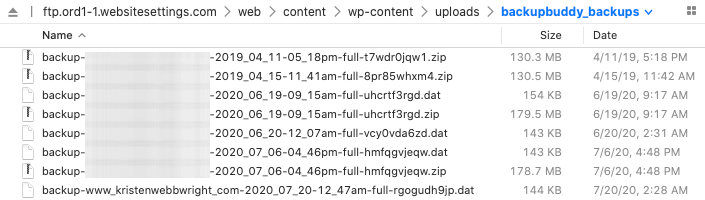
Откройте файловый менеджер, подключенный к вашему серверу или учетной записи хостинга.
Затем вам нужно убедиться, что у вас открыт файловый менеджер для вашей учетной записи хостинга или сервера. Вы можете получить доступ к файлам своего веб-сайта несколькими способами:
- Из вашей учетной записи хостинга> cPanel> Файловый менеджер
- Из редактора кода / текста, подключенного к вашему серверу через учетные данные sFTP (обычно вы получаете эту информацию при первой покупке учетной записи хостинга)
Вот где находится файловый менеджер в cPanel:
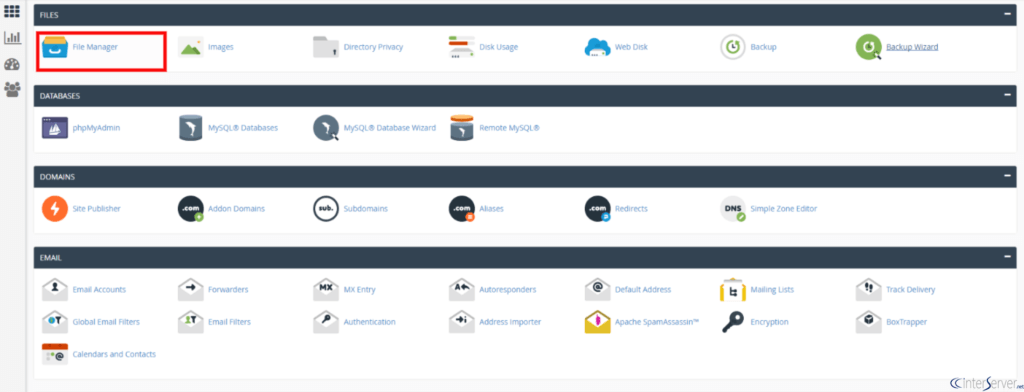
В этом примере мы используем редактор кода Coda, подключенный к серверу. Вы можете увидеть список файловых директорий этого сервера.
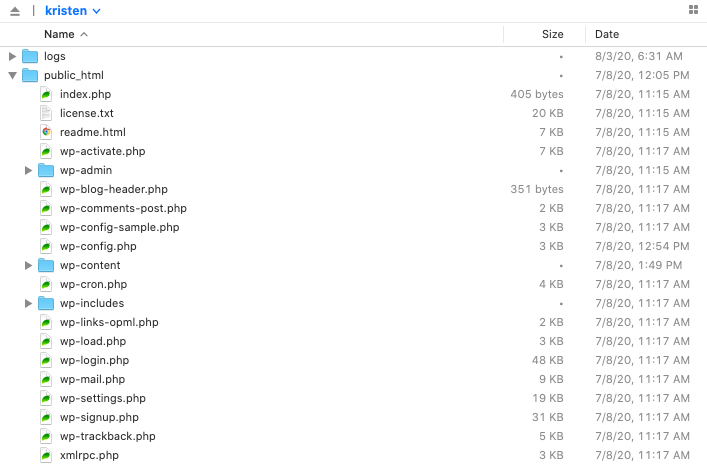
Получите свои учетные данные для доступа к базе данных
Войдите в учетную запись PHPMyAdmin вашего сервера, чтобы получить доступ к базе данных вашего сайта. Вам понадобится чистая (пустая) база данных и пользователь с учетными данными администратора.
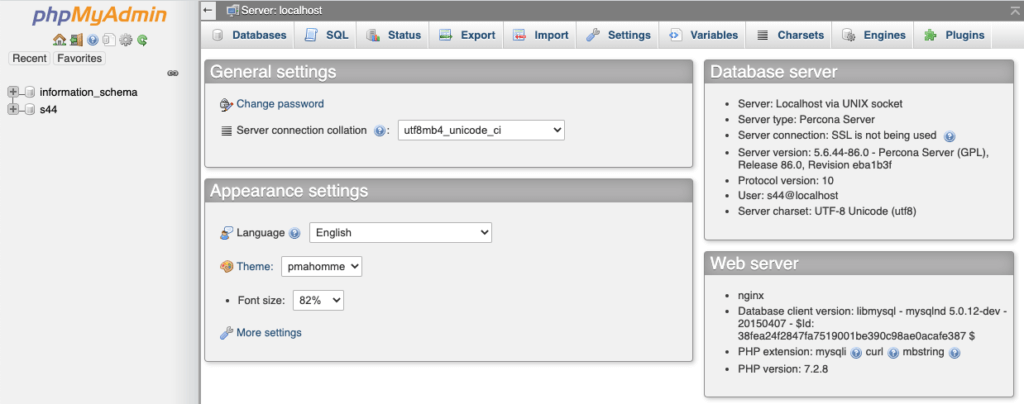
В другой учетной записи хостинга у вас может быть другое представление информации о вашей базе данных.
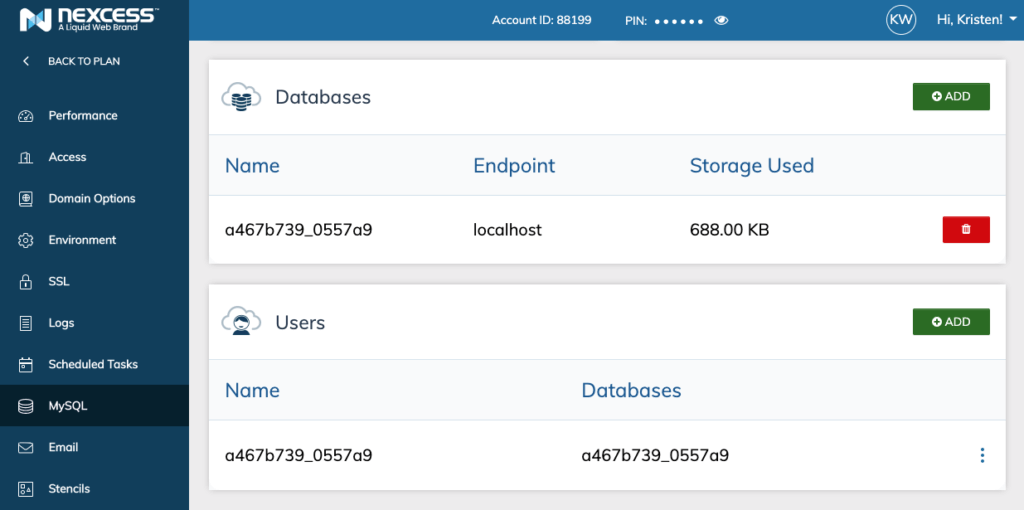
Идите вперед и скопируйте информацию из вашей базы данных, так как она вам понадобится на более позднем этапе:
- Имя базы данных - это имя базы данных, в которую вы хотите восстановить сайт. Это также может быть чистая / свежая база данных.
- Пользователь базы данных - это учетная запись пользователя базы данных, имеющая разрешение на доступ к базе данных. Этому пользователю должно быть предоставлено разрешение на эту базу данных, чтобы импорт работал.
- Пароль базы данных - это пароль для пользователя базы данных.
Загрузите файл ImportBuddy + установите пароль
Наконец, вам нужно загрузить файл ImportBuddy.
ImportBuddy можно загрузить несколькими способами:

- Из iThemes Sync (для любого синхронизированного веб-сайта, который также использует BackupBuddy) (подробнее о загрузке ImportBuddy из Sync)
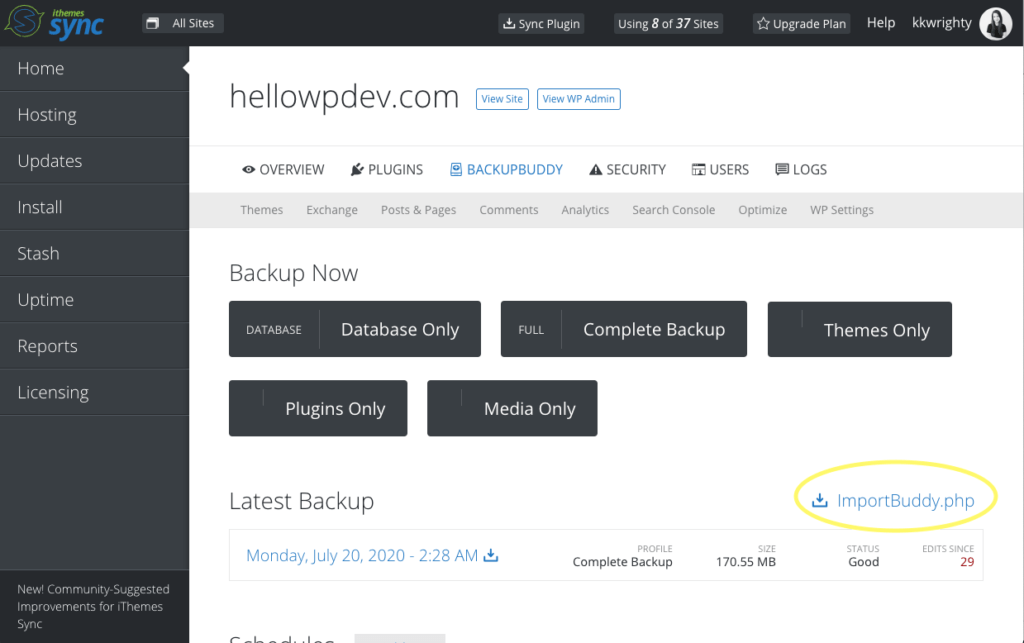
- Извлечено из архива zip-файла (здесь можно найти копию importbuddy.php в архиве zip-архива)
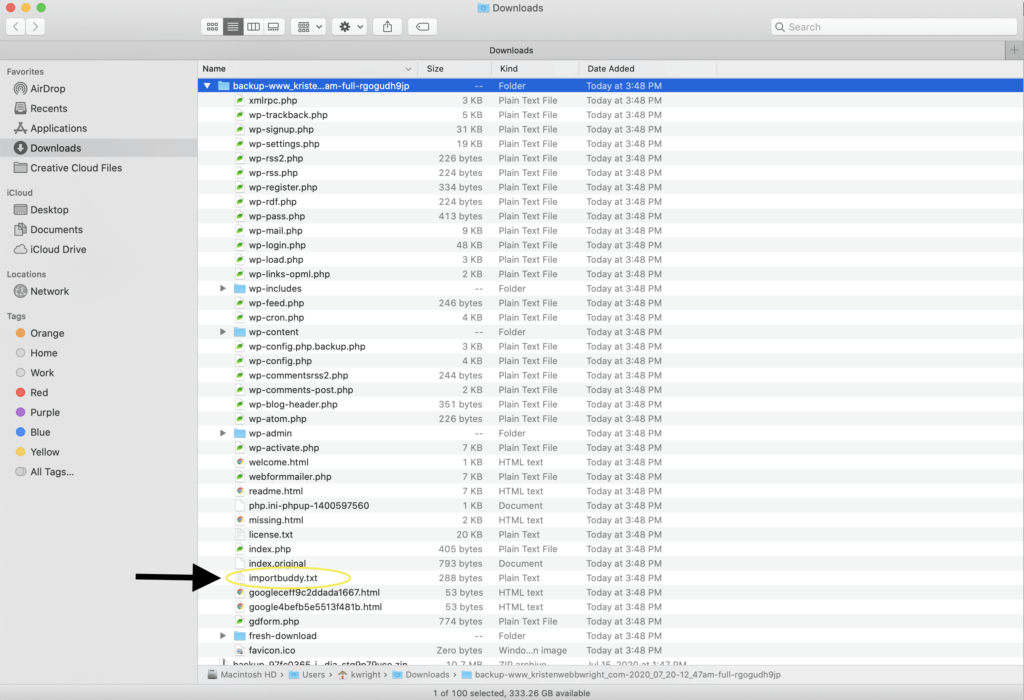
- Из плагина BackupBuddy (если у вас все еще есть доступ WP Admin). Перейдите на вкладку BackupBuddy> Резервные копии, затем щелкните меню для ImportBuddy, чтобы загрузить его напрямую. Вы также можете отправить его в удаленное место назначения.
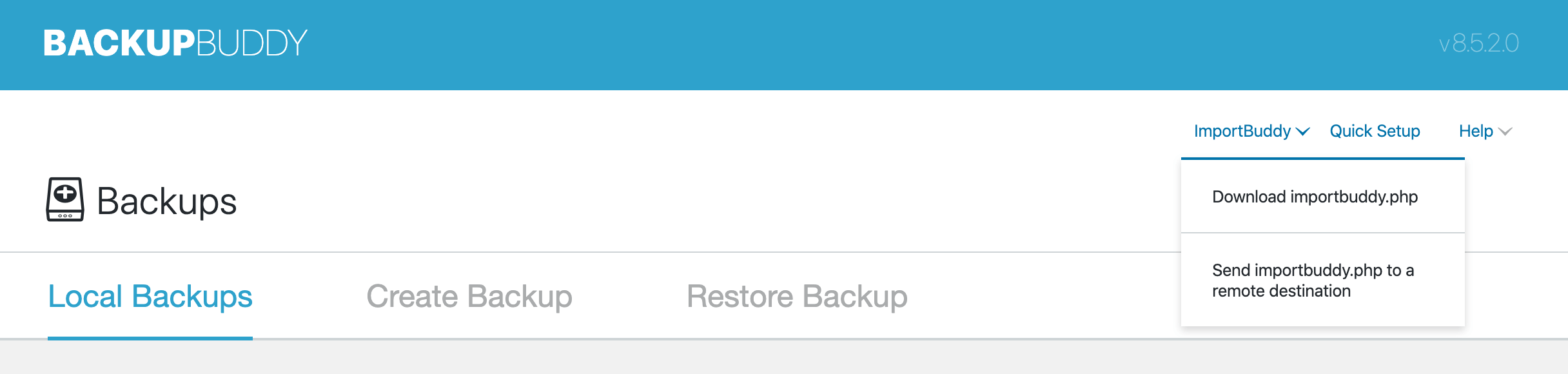
2. Загрузите файл ImportBuddy и полную резервную копию на свой сервер.
После того, как вы загрузили zip-файл резервной копии и файл ImportBuddy, пришло время загрузить как файл ImportBuddy, так и zip-файл полной резервной копии в тот же каталог на вашем сервере, где в настоящее время находится ваш веб-сайт.
Загрузите файл резервной копии ( не переименовывайте zip-файл !) И файл Importbuddy.php в выбранный вами каталог. Вы увидите эти два файла, когда они закончат загрузку.
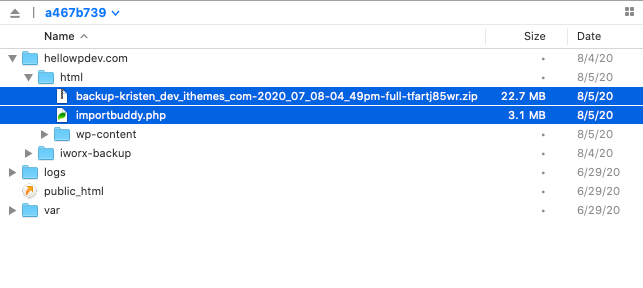
4. Загрузите URL-адрес ImportBuddy.
Пришло время позволить ImportBuddy творить чудеса. ImportBuddy загрузится после того, как вы получите доступ к файлу с использованием этого формата URL:
5. Выполните 6 шагов ImportBuddy для завершения восстановления.
Для успешного восстановления веб-сайта необходимо выполнить 6 шагов ImportBuddy . Давайте пройдемся по ним.
Шаг 1. Требуется аутентификация и выберите файл резервной копии
После того, как вы получили доступ к файлу ImportBuddy через браузер, загрузится первый шаг. Вам будет предложено ввести пароль ImportBuddy, чтобы продолжить.
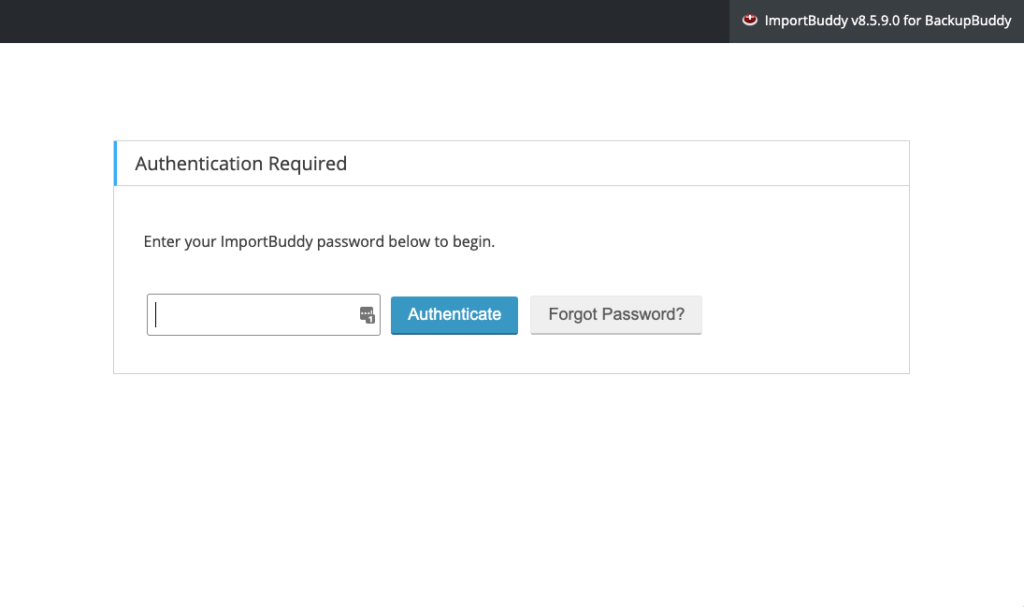
На шаге 1 также предлагается выбрать файл резервной копии для миграции. Поскольку мы уже загрузили файл, вы увидите его в списке выбранных. Если у вас есть учетная запись Stash, вы можете восстановить ее из Stash / Stash Live, если у вас есть файлы, сохраненные в вашей учетной записи.
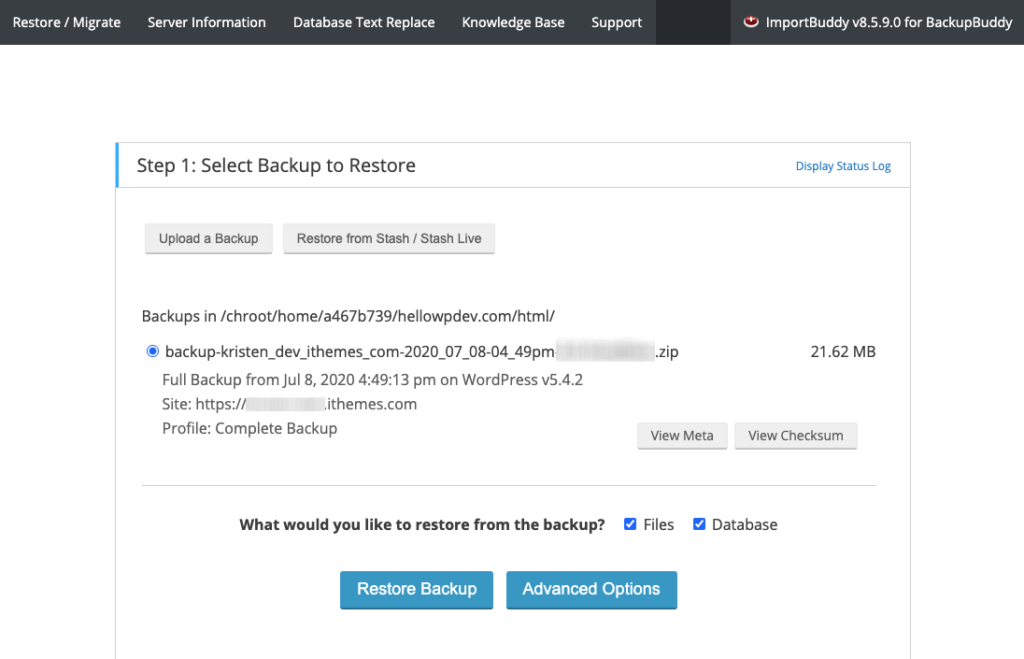
После того, как вы выбрали дополнительные параметры или если вам не нужно выбирать какие-либо из этих параметров, нажмите «Далее».
Шаг 2. Распаковка файла резервной копии
На следующем шаге файл резервной копии распаковывается. На этом этапе вам ничего не нужно делать. Просто выберите «Следующий шаг» после завершения извлечения.

Шаг 3. Настройки URL и базы данных
Здесь вы войдете в настройки базы данных для нового местоположения, которое вы сохранили при подготовке к восстановлению.
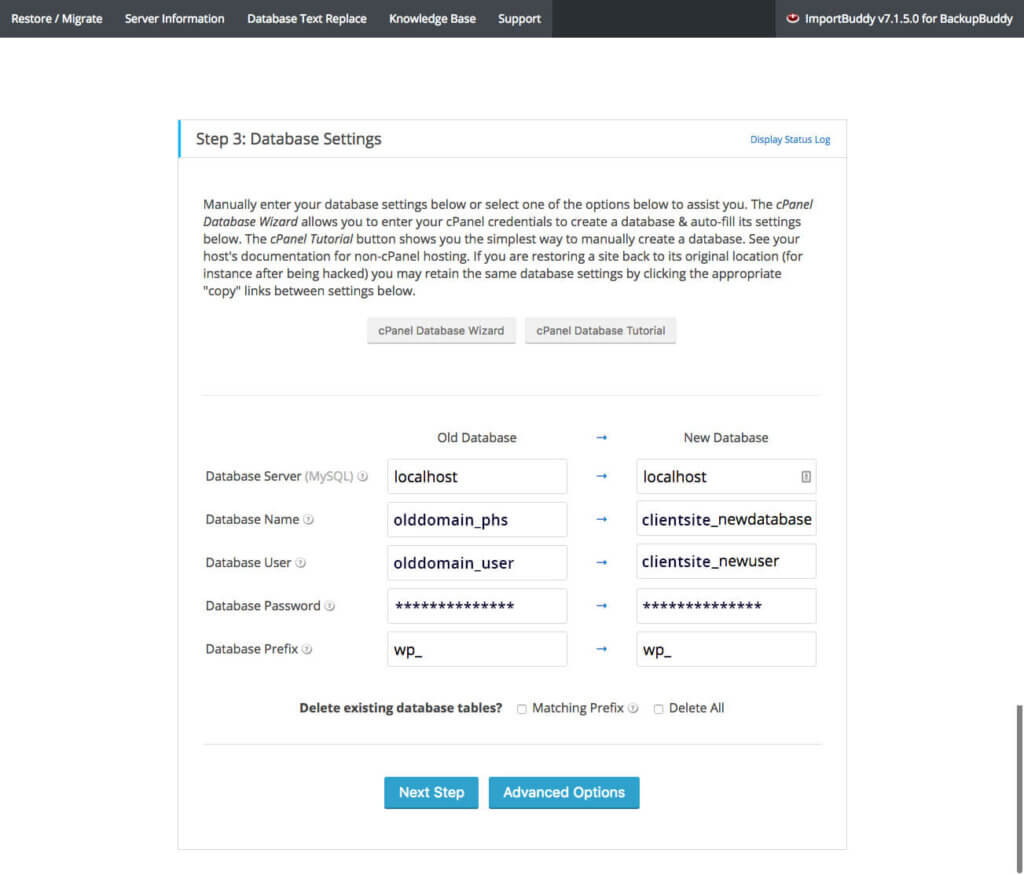
Эти настройки определяют, куда будет восстанавливаться ваша резервная база данных. Вот несколько важных моментов, на которые следует обратить внимание:
- Если вы выполняете восстановление на тот же сервер, указанные ниже настройки импортируют базу данных в существующее местоположение базы данных WordPress, перезаписывая существующую базу данных WordPress, уже находящуюся на сервере.
- Если вы переезжаете на новый хост, вам нужно будет создать базу данных для импорта.
- Настройки базы данных ДОЛЖНЫ быть уникальными для каждой установки WordPress.
- Если вы используете одни и те же настройки для нескольких установок WordPress, тогда весь контент и настройки блога будут общими, что вызовет конфликты!
| Старая база данных | Новая база данных | Объяснение | |
|---|---|---|---|
| Сервер базы данных | localhost | localhost | Почти во всех случаях это поле будет «localhost». Это адрес сервера mySQL, на котором будет храниться ваша база данных. Местоположение вашего сервера mySQL будет предоставлено вам вашим хостом, если он отличается от localhost. |
| Имя базы данных | olddomain_phs | olddomain_phs | Это имя базы данных, которую мы записали на этапе подготовки. |
| Пользователь базы данных | olddomain_user | olddomain_user | Это имя пользователя, которое мы записали на этапе подготовки. |
| Пароль базы данных | *************** | *************** | Это пароль для пользователя. |
| Префикс базы данных | wp_ | wp_ | Это префикс, присваиваемый всем таблицам в базе данных. Для целей этого руководства мы оставим его на wp_ (так как предыдущая версия сайта использовала его). |
После того, как вы ввели всю информацию о новой базе данных или создали новую базу данных, нажмите Next Step .
Шаг 4: Импорт базы данных
Шаг 4 импортирует информацию из базы данных в базу данных вашего нового сайта. После завершения импорта нажмите кнопку «Следующий шаг».
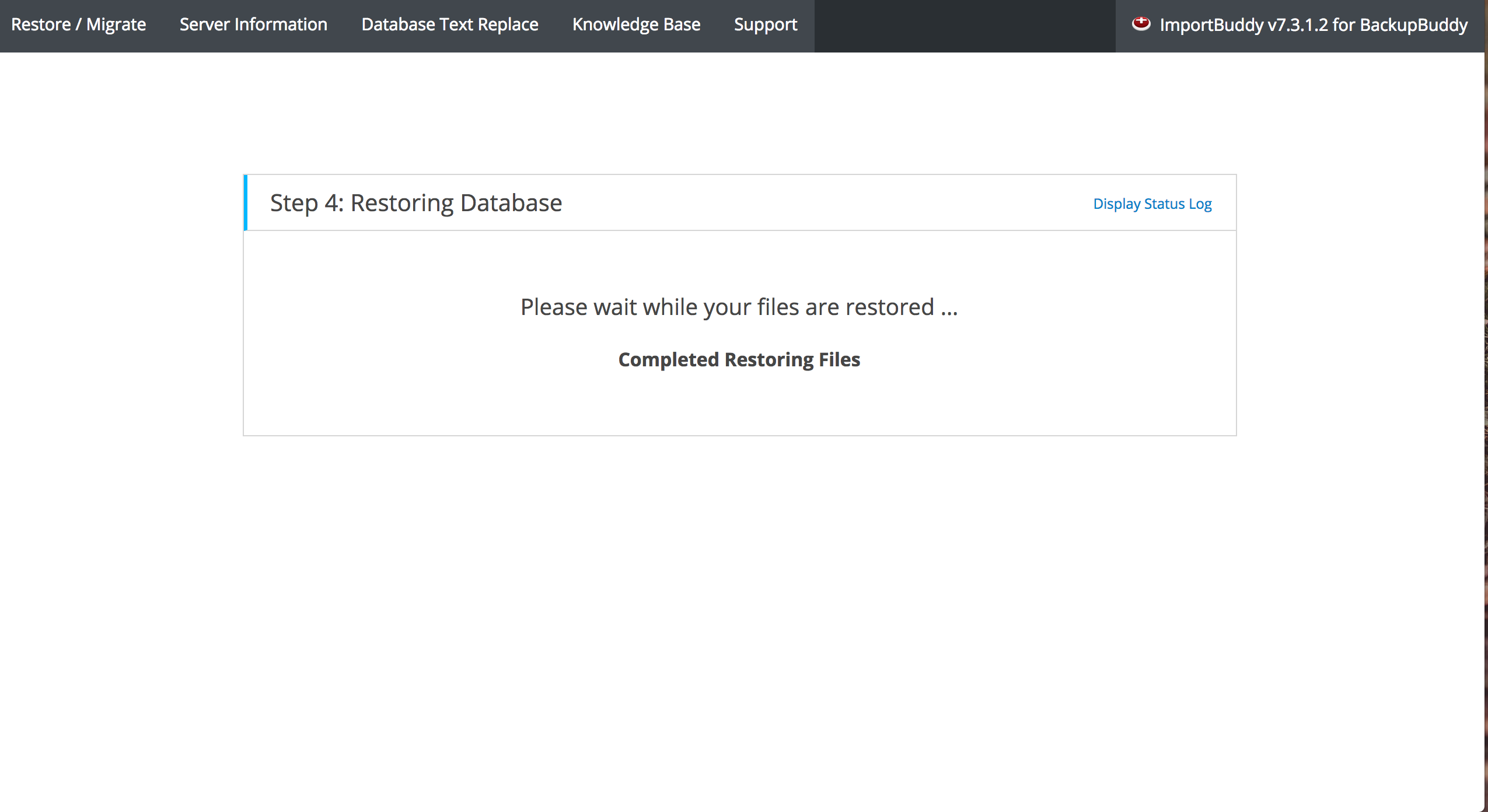
Шаг 5: Миграция базы данных
На этом этапе обновляются все URL-адреса, пути и т. Д. На вашем сайте, чтобы убедиться, что все соответствует (это особенно полезно, если вы используете этот процесс для перемещения вашего сайта на новый хост или имя домена).
Прежде чем перейти к последнему шагу, обязательно перейдите на восстановленный сайт и проверьте все свои ссылки, чтобы убедиться, что они изменились. Вы можете просмотреть весь журнал импорта для предоставления в службу поддержки, нажав кнопку «Просмотреть журнал импорта».
После тестирования нового сайта вы можете перейти к последнему шагу, нажав «Очистить и удалить временные файлы».
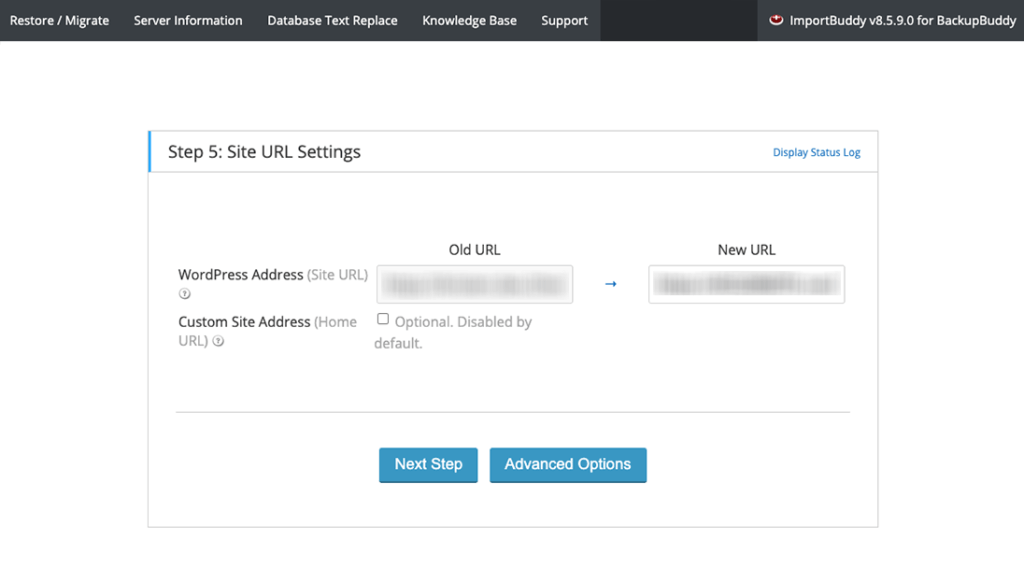
Шаг 6: окончательная очистка
Шаг 6 удаляет все временные файлы с вашего нового сайта, которые использовались для восстановления. После этого ваш сайт будет готов по URL-адресу, указанному на этой странице.
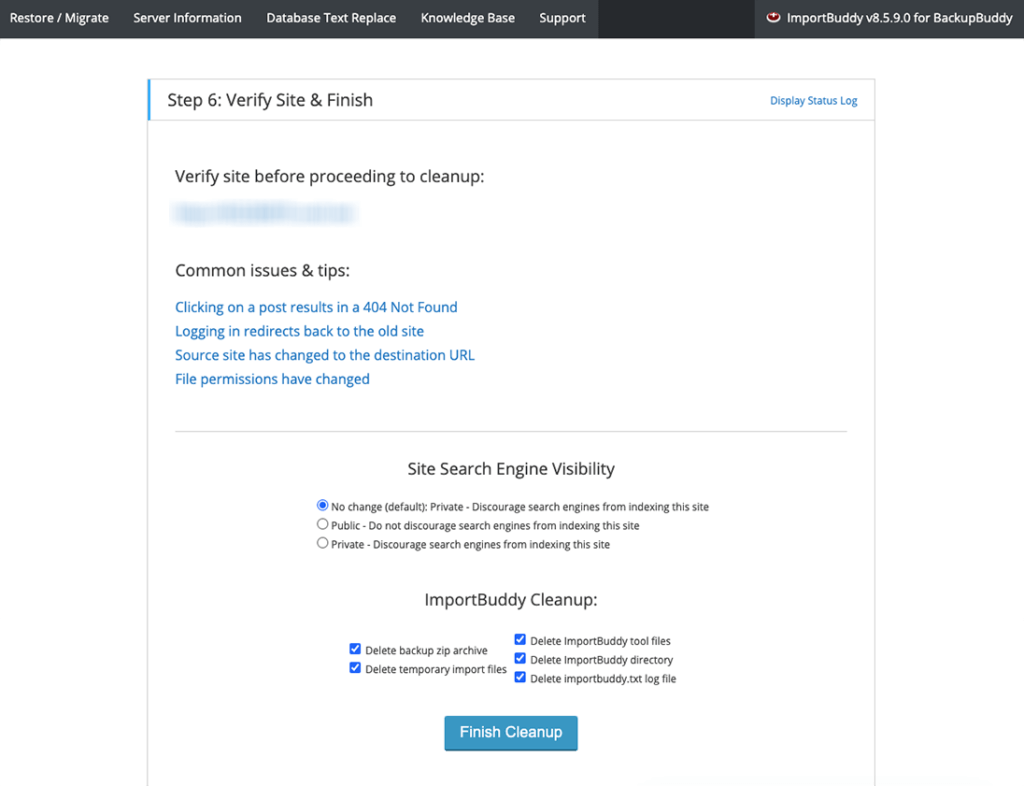
Как только вы нажмете кнопку «Завершить очистку», ваш сайт будет восстановлен!
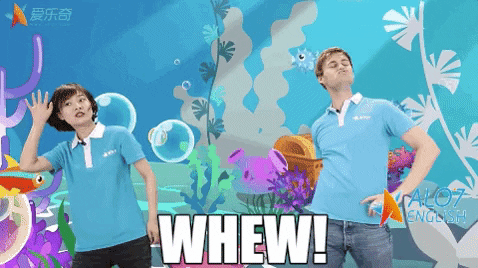
Помощь с восстановлением
Ваша активная подписка на BackupBuddy включает в себя живую поддержку по билетам. Если вы застряли на каком-либо этапе этого процесса, наша служба поддержки BackupBuddy готова помочь! Просто посетите службу поддержки iThemes, чтобы открыть заявку.
Получите BackupBuddy, плагин для резервного копирования WordPress 3-в-1
BackupBuddy, наш плагин для резервного копирования WordPress, может создавать резервные копии, восстанавливать и переносить ваш сайт WordPress на новый хост или домен. Затем вы можете безопасно хранить свои резервные копии вне офиса с помощью интеграции OneDrive, Dropbox и Google Drive или использовать BackupBuddy Stash, наше безопасное удаленное хранилище резервных копий (вы получаете 1 ГБ бесплатно с подпиской BackupBuddy!)
Требуется восстановление из резервной копии? Ознакомьтесь с BackupBuddy University: Restore Plugins, Themes, WordPress Version and Individual Files, чтобы узнать о функции восстановления BackupBuddy на панели инструментов.
Скачать сейчас
Кристен пишет учебные пособия, чтобы помочь пользователям WordPress с 2011 года. Обычно вы можете увидеть, что она работает над новыми статьями для блога iThemes или разрабатывает ресурсы для #WPprosper. Вне работы Кристен любит вести дневник (она написала две книги!), Ходить в походы и кемпинги, готовить и ежедневные приключения с семьей, надеясь жить более настоящей жизнью.